Creación de herramientas
Ya hemos tenido ocasión de ver la creación de una herramienta. Las otras dos pestañas de la ventana para introducir los datos corresponden a los objetos de entrada y a la denominación y ayuda de la herramienta
Fig. 6-4 Pestañas de la ventana de dialogo para la creación de una herramienta
Podemos poner el nombre que más nos convenga y la ayuda que creamos conveniente (GeoGebra crea una automáticamente con el tipo de los objetos de entrada). Para el icono podemos dejar la llave inglesa o mirar de utilizar una imagen capturada de la aplicación con la que la hemos creado (aunque habrá que dimensionarla para que se vea bien porque nos basta solo con una captura como podréis comprobar). Es aconsejable mostrarla en la barra de herramientas.
Si queremos modificar una herramienta clicaremos en la Gestión de herramientas. Aparece una ventana como la pestaña que acabamos de mostrar pero ahora con las opciones de borrar (con una papelera) o bien de guardarla (con el nombre que queramos). El archivo que se genera en esta caso tiene la extensión .ggt.
Para abrir la herramienta en otra aplicación iremos al menú Archivo y la opción Nuevo para abrirla como haríamos con cualquier otro archivo per ahora el programa integrará la herramienta en la aplicación con la que estamos trabajando porque entiende que es un fichero de extensión ggt y no ggb.
Una particularidad muy interesante de GeoGebra es la de poder definir que herramientas son visibles en la aplicación. En el menú Herramientas aparece la opción de Personalizar la barra de herramientas o (según la versión del idioma Español que usemos) la Confección de barra personal. Basta con clicar con el botón derecho del ratón en la herramienta y trasladarla (literalmente) de la columna de herramientas disponibles a las ocultas o al revés.
Fig. 6-5 Ventana para el diseño de la barra de herramientas de la aplicación.

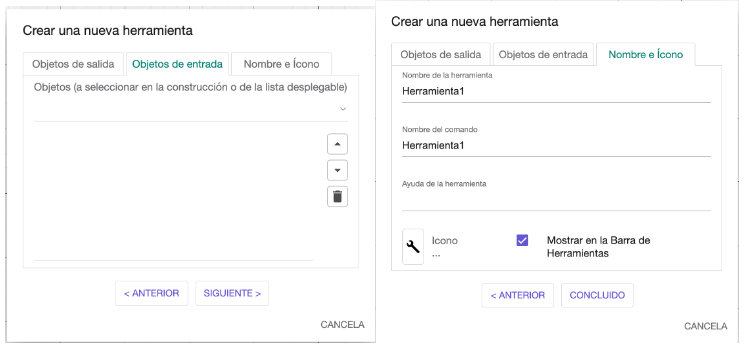
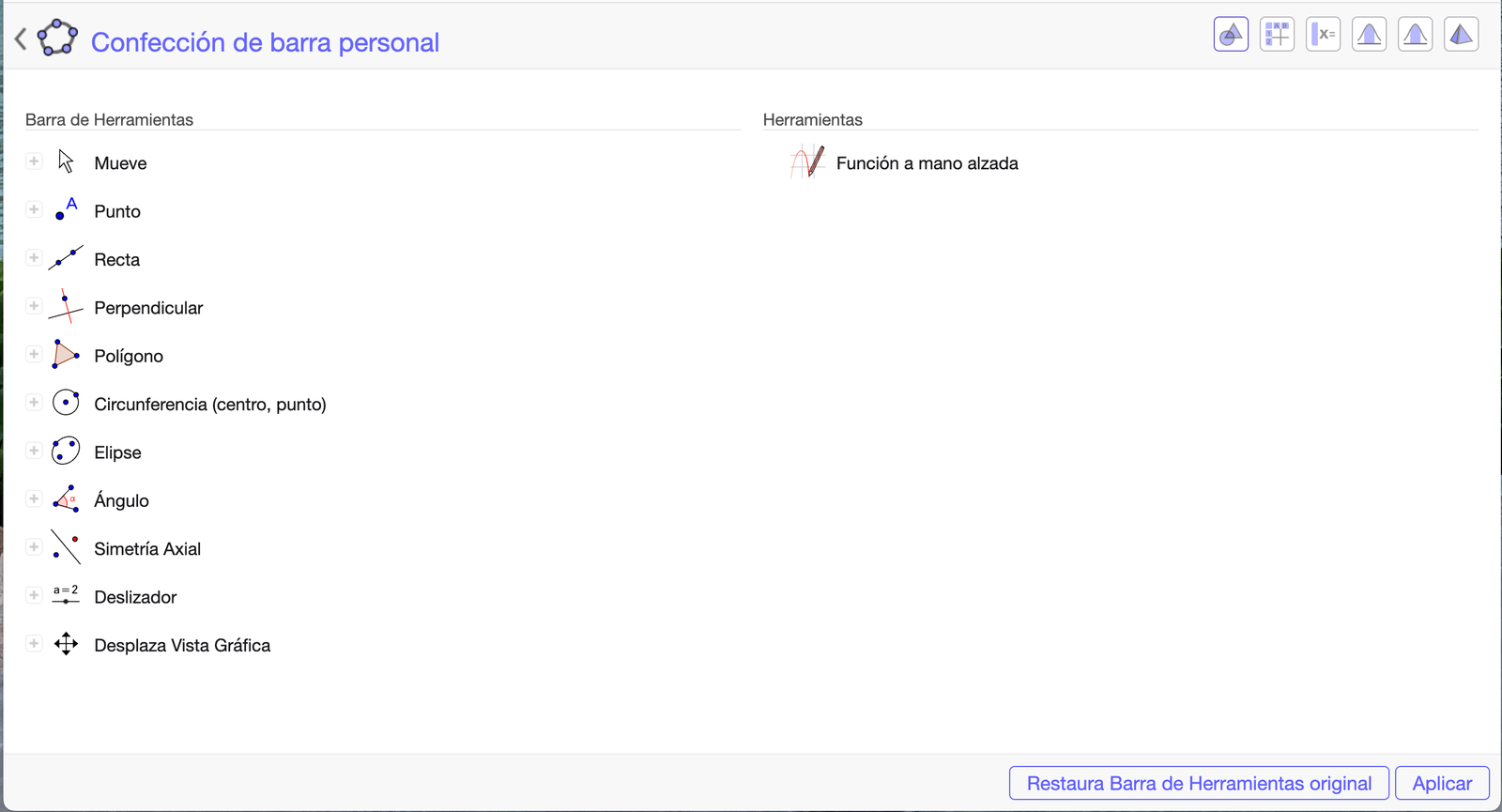
No comments to display
No comments to display